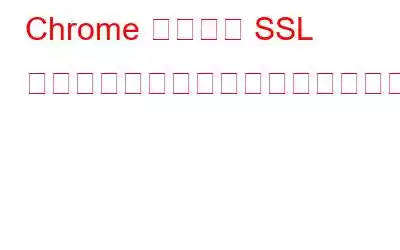ERR_SSL_VERSION_OR_CIPHER_MISMATCH などのブラウザ エラーは、最近多くのインターネット ユーザーが直面する最も一般的な問題の 1 つです。ほとんどのユーザーは、Web ブラウザーにこの説明のないエラー メッセージが表示されると非常にイライラしますが、解決するのは比較的簡単です。必要なのは、正しいトラブルシューティング手順に従うことだけです!
このエラーは主に、Web ブラウザが Web サイトの SSL 証明書バージョンの問題を検出したときに発生します。この投稿では、ERR_SSL_VERSION_OR_CIPHER_MISMATCH 問題を修正するためのいくつかの回避策を説明します。これは初心者ユーザーでもすぐに実行できます。
読む:
- ブラウザの「エラー コード: SSL_error_handshake_failure_alert」を修正する方法?
- Google Chrome で ERR_SSL_PROTOCOL_ERROR を修正する方法
ERR_SSL_VERSION エラーの意味
このエラー メッセージは、サーバーとクライアント (つまり、 、訪問者のブラウザ) はサポートされていないプロトコルのため、 安全な暗号化された接続を作成できません。そのため、ブラウザで設定ミスや無効な URL が発生すると、エラー「ERR_SSL_VERSION_OR_CIPHER_MISMATCH」が表示され、最終的にはサイトにアクセスできなくなる可能性があります。
SSL 証明書の設定が正しくないことに加えて、 Chrome、Edge、またはその他のブラウザで迷惑なエラー メッセージ「ERR_SSL_VERSION_OR_CIPHER_MISMATCH」が表示される理由はたくさんあります。
SSL VERSION OR CIPHER MISMATCH エラーの主な原因は何ですか?
ERR_SSL_VERSION_OR_CIPHER_MISMATCH エラー メッセージは、悪意のある Web サイトへのアクセスをブラウザーが防ぐ方法です。 Web サーバーと Web ブラウザが共通の SSL プロトコルを実装できず、エラー メッセージが表示される理由はさまざまです。 ERR_SSL_VERSION_OR_CIPHER_MISMATCH:
1.無効な SSL 証明書 – ドメイン (アクセスしたいサイト) の SSL 証明書が別のドメイン名エイリアスに与えられている可能性があり、証明書の不一致エラーが発生します。
2 。古い TLS バージョン – Web サーバーは、最新の Web ブラウザ バージョンがサポートしていない古い TLS バージョンを使用している可能性があります。
3. QUIC プロトコルのため – これは一般的なセキュリティ方法の代替として機能する Google の取り組みではありますが、間違いを引き起こす可能性があり、確立する可能性があります。 安全な接続です。
4.ウイルス対策アプリケーションの設定ミスにより、誤ったアラームが発生し、 ERR_SSL_VERSION_OR_CIPHER_MISMATCH が発生する可能性があります。
5. Web ブラウザのキャッシュ データは、Web サイトのセキュリティ アップグレードを反映していない可能性があります。
こちらもお読みください:
- 操作方法Windows 11 で Google Chrome のインストールに失敗した場合の修正
- Chrome、Firefox、Edge で位置情報を無効化または偽装する方法
SSL バージョンまたは暗号の不一致エラーを修正する方法
トラブルシューティング方法を 1 つずつ実行して、Chrome、Edge、およびその他の Web ブラウザーで「ERR_SSL_VERSION_OR_CIPHER_MISMATCH」を排除します。
方法 1: SSL キャッシュをクリアする
クリア同期が取れなくなった場合は、Web ブラウザーのキャッシュによって問題が解決される可能性があります。これを行うには、いくつかの手順を実行するだけです。
ステップ 1 – インターネットのプロパティを開くには、[ファイル名を指定して実行] ダイアログ ボックスが表示されたらすぐにショートカット キー (Windows + R を同時に押します) を押します。画面に「inetcpl.cpl」と入力して Enter ボタンを押します。
ステップ 2 – [コンテンツ] タブに移動し、[SSL のクリア] をクリックします。
ステップ 3 – 次に、[適用] ボタンをクリックして、[OK] オプションを押します。
ステップ4 – コンピュータを再起動して変更を保存します。
SSL キャッシュをクリアすると、エラー メッセージ「ERR_SSL_VERSION_OR_CIPHER_MISMATCH」が修正されると思います。問題が解決しない場合は、別の回避策を試してください。
方法 2: SSL サーバー テストを実行する
この問題が発生した場合は、それぞれのサイトの証明書に対して SSL チェックを実行するのが最善の方法です。エラーのトラブルシューティングを行います。 Qualys SSL Labs の無料 SSL チェック ツールを使用することをお勧めします。かなり信頼性が高く、使いやすいです。必要なのは、ホスト名フォームにドメインを入力して「送信」ボタンを押すことだけです。
Web サイトについての人々の意見を確認するために、公開結果を非表示にすることもできます。 Web サーバー上のサイトの SSL/TLS 設定のスキャンには 1 ~ 2 分かかる場合があります。
SSL 証明書は、Web サイトの内容が正確であることを検証します。証明書上の名前とドメインの名前が一致することが重要です。さらに、信頼できる CA (認証局) が SSL 証明書を提供する必要があります。
これらの単純な条件が満たされていない場合、次のような問題が発生する可能性があります。 Chrome またはその他のブラウザでの ERR_SSL_VERSION_OR_CIPHER_MISMATCH エラー メッセージ。証明書名に不一致があるかどうかを確認するには、Qualys SSL Checker ツールを使用することが最善の選択です。ソリューションでサイトの証明書を回復できない場合は、通知が表示され、このエラーが発生した理由がわかります。
次のいずれかの結果として不一致が発生する可能性があります。 Qualys のレポートによると、このイベントは次のとおりです。
- サイトは、SSL が有効な別のサイトと IP アドレスを共有しています。
- Web サイトはもうアクティブではありません。
- ドメインは、別の Web サイトをホストする古い IP アドレスにリンクしています。
- Web サイトは、SSL をサポートしていないコンテンツ配信ネットワーク (CDN) を使用しています。
- 証明書には次のものが含まれていません。
- 証明書情報を調べて、現在のサイトと一致するかどうかを確認することもできます。
必読: Google Chrome の DNS_Probe_Finished_Nxdomain エラー (こちら)解決策です!
方法 3: PC をクリーンアップ/最適化し、オペレーティング システムを更新します。
Chrome/Edge でこのエラー メッセージ ERR_SSL_VERSION_OR_CIPHER_MISMATCH が発生するのは、ファイルが次の場合に発生する可能性があります。お使いのコンピュータ上の SSL 証明書が最新バージョンに更新されていないか、お使いの PC には不要なブラウザのジャンク、キャッシュ、Cookie、その他の冗長データが詰め込まれています。
最新の SSL 証明書は古いオペレーティング システムと互換性がありません ( OS)。ブラウザーも、古いオペレーティング システムでの新しいテクノロジーのサポートを停止します。たとえば、Chrome は 2015 年に Windows XP のサポートを終了しました。
この問題を解決するには、信頼できる PC クリーニングおよび最適化ソフトウェアであるAdvanced System Optimizer を利用することを強くお勧めします。問題。包括的なスキャンを実行して、ディスク、ドライブ、レジストリに関連する一般的な PC の問題を特定して排除する、非常に効果的なスマート PC ケア ソリューションが付属しています。コンピューターの最適化を維持するための多数のクリーニング、最適化、セキュリティ モジュールが含まれています。
- ハード ドライブのデフラグを実行してパフォーマンスを向上させます。
- 不要なジャンク ファイルやその他の残留物を削除します。 RAM を解放します。
- 古いドライバーを特定して更新します。
- 誤ったレジストリ エントリを修正します。
- プライバシーを侵害する隠れた痕跡を抽出して削除します。
- 不要な/古いアプリケーションをアンインストールします。
- 蓄積された不要な重複ファイルを見つけて削除します。
ステップ 1 – 公式 Web サイトからソフトウェアをインストールするか、下にある [ダウンロード] ボタンをクリックします。 .
ステップ 2 – 画面上の指示に従うことで、セットアップ プロセスを効率的に完了できます。その後、ソフトウェアを起動し、Smart PC Care モジュールを使用してコンピュータの徹底的なスキャンを実行します。
PC を完全にクリーンアップしたら、閲覧の痕跡を消去します。このため、Privacy Protector モジュールに移動して、クイック スキャンを実行し、コンピュータを一般的な攻撃や感染 (ERR_SSL_VERSION_OR_CIPHER_MISMATCH など) にさらしやすくする閲覧履歴、キャッシュ、Cookie、その他の隠れた痕跡を見つけて削除できます。
ここで PC を再起動すると、問題はすでに解決されているはずです。さらに、古いオペレーティング システムとインストールされているアプリケーションを定期的に更新することを忘れないでください。プロセスがわからない場合は、以下のガイドに従ってください:
- Windows 11 PC をアップデートする方法
- Windows PC でソフトウェア アップデートを確認するには?
方法 4: ブラウザを再インストールする
エラー ERR_SSL_VERSION_OR_CIPHER_MISMATCH がまだ解決されない場合は、最後のステップとしてブラウザを再インストールできます。ただし、ブラウザをアンインストールして再インストールする前に、他のブラウザで Web サイトを開いてみることをお勧めします。問題が発生した場合は、問題が表面化しているプライマリ ブラウザを再インストールしてください。
FAQ | FAQ 「err ssl バージョンまたは暗号が一致しません」エラーの詳細
1.このエラー ERR_SSL_VERSION_OR_CIPHER_MISMATCH は何ですか?
この問題の主な理由は、コンピュータが Web サイトとの安全な接続を確立できないことです。この問題は、Web サイトでの SSL 証明書の使用が原因で発生します。 SSL 証明書は、クレジット カード番号やパスワードなどの機密情報を扱う Web サイトで使用されます。
2. ERR_SSL_VERSION_OR_CIPHER_MISMATCH を修正するにはどうすればよいですか?
このエラーを修正する主な方法は次のとおりです。
- SSL/TLS 証明書を調べて、必要な措置を講じます。 >
- QUIC プロトコルをオフにします。
- ウェブ履歴/キャッシュを削除します。
- ウイルス対策とファイアウォールをオフにします。
<強い>3。 サポートされていないプロトコルを修正するにはどうすればよいですか?
サポートされていないプロトコルは、以下の手順に従うだけですぐに修正できます。
- 「スタート」メニューを起動します。次に、[インターネット オプション] を探して起動します。
- 表示されるダイアログ ボックスから [コンテンツ] タブを選択します。
- [SSL 状態のクリア] が選択されている必要があります。
Web ブラウザと Web サーバーが同じ SSL プロトコル バージョンをサポートしていない場合、ERR_SSL_VERSION_OR_CIPHER_MISMATCH chrome/edge が発生します。考えられる原因には、古い TLS バージョン、証明書名の不一致、Web サイトの SSL 設定の構成ミスなどが含まれます。この問題を解決する必要がある場合に何をすべきかがわかるはずです。
提案されているすべての解決策の中で、コンピューターをクリーニングして最適化することが最良のアプローチであると考えています。方法 4 に従ってアドバンスト システム オプティマイザーを使用すると、安定したパフォーマンスを楽しむことができます。さらに、ジャンクファイルやその他の冗長データをすべて PC 全体から削除することができます。ソーシャル メディアでフォローしてください – .
次の記事を読む:
- Google Chrome での接続が中断されたエラーを修正する方法
- Google Chrome のホワイト スクリーン エラーで立ち往生していますか?修正方法はこちら (2022)
- Chrome の ERR_NETWORK_CHANGED エラーを解決する方法
- Chrome OS が見つからないまたは破損しているエラーを修正する方法
- ERR_NAME_NOT_RESOLVED エラーを修正する方法Windows 10 の Chrome の場合
- Chrome の「このサイトにアクセスできません」エラー
読み取り: 0